Questa guida mostra come collegare in rete 2 computer, utilizzando semplicemente un cavo di rete di tipo cross (incrociato).
Procedura eseguita su 2 computer con sistema operativo Windows XP.
Prima di procedere, assicuratevi che i due computer che intendete collegare abbiano entrambi una scheda di rete, e di avere un cavo lan di tipo cross (detto anche incrociato).
Non collegare il cavo di rete finchè non viene indicato di farlo!
Nota: Disponibile anche guida "Collegare 2 PC tramite wifi per condividere una connessione internet"
Andate prima sul pc "principale" (quello che avrà la connessione ad internet), e seguite queste operazioni:
Cliccate su Start e poi su Pannello di controllo:
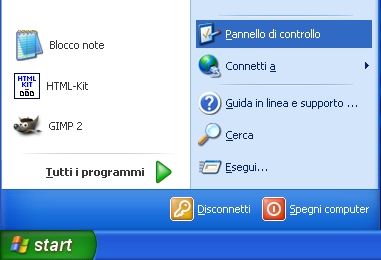
Dal Pannello di controllo cliccate su Connessioni di rete:
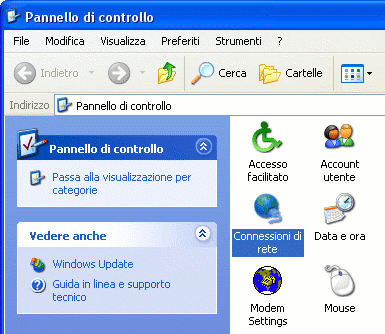
Da Connessioni di rete cliccate con il tasto destro su Connessione alle rete locale e scegliete Abilita (a meno che la scheda di rete non è già abilitata):
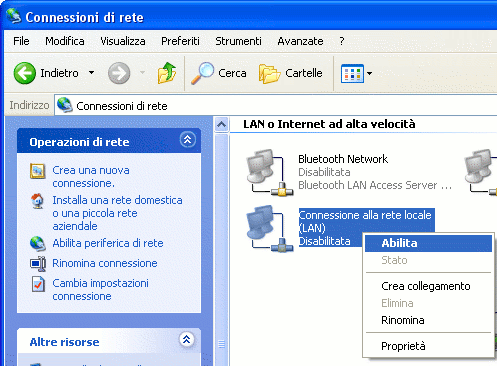
La scheda di rete verrà abilitata:

Ora cliccate nuovamente con il tasto destro su Connessione alle rete locale, ma questa volta scegliete Proprietà:
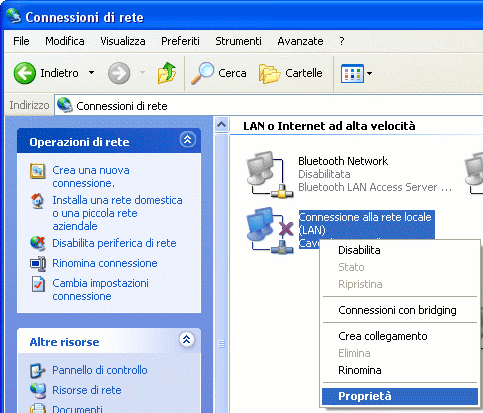
Nella finestra che si aprirà, spuntate la voce Mostra un'icona sull'area di notifica quando connesso, e poi fate doppio clic su Protocollo Internet (TCP/IP):
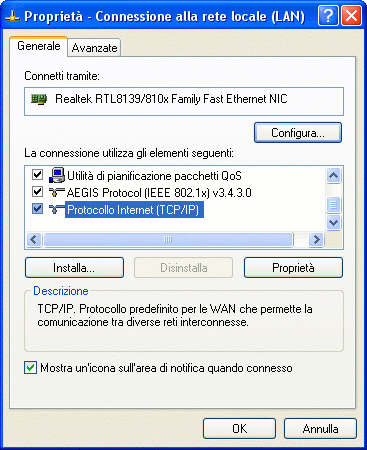
Impostate i seguenti valori:
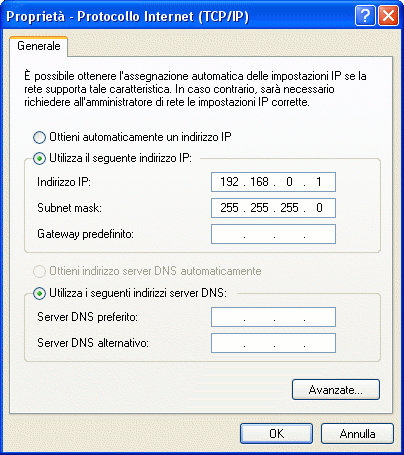
Ora eseguiamo le stesse identiche operazioni, anche sull'altro computer (quello che si collegherà ad internet non direttamente, ma tramite l'altro pc), con l'unica differenza nei parametri finali:
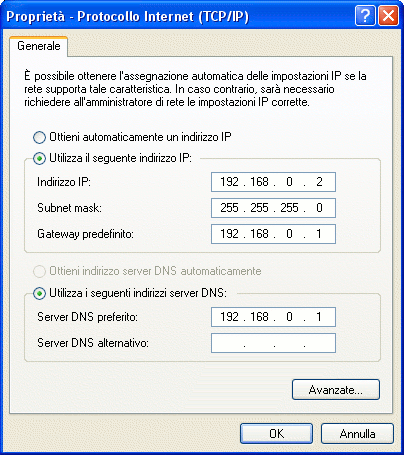
Piccole notazioni:
Nel pc "principale", per condividere una connessione internet, l'indirizzo IP deve essere obbligatoriamente 192.168.0.1 e la subnet mask 255.255.255.0.
Nel secondo pc, l'indirizzo IP deve essere del tipo 192.168.0.x dove x è un valore compreso tra 2 e 254 (potete sceglierlo voi!). La subnet mask invece, anche sul secondo pc, deve essere obbligatoriamente 255.255.255.0 mentre il gataway predefinito e il server DNS preferito devono essere obbligatoriamente l'indirizzo IP del pc principale, e quindi 192.168.0.1
Ora potete inserire il cavo di rete ed effettuare un ping per vedere se i 2 computer "si vedono" (guarda anche come effettuare un ping tra 2 pc collegati in rete).
Ora occorre condividere la connessione internet.
Andate sul pc principale, e andate in Pannello di controllo/Connessioni di rete, cliccate con il tasto destro sulla vostra connessione ADSL, e scegliete Proprietà:
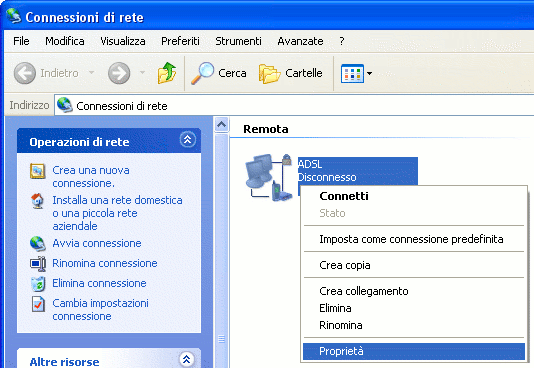
Andate sulla scheda Avanzate, e spuntate la voce Consenti ad altri utenti in rete di collegarsi tramite la connessione Internet di questo computer:
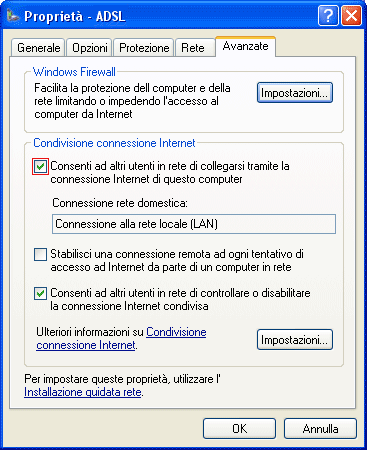
A questo punto la procedura è terminata, ed è possibile navigare su internet con entrambi i computer.
Nota Bene: se con uno dei computer non si riesce a navigare su internet, controllate se i due pc si "pingano" (vedi come effettuare un ping tra 2 pc collegati in rete). Di solito la causa principale è dovuta ai firewall (occorre autorizzare l'altro pc a comunicare...)
Articoli correlati:
- Collegare 2 PC tramite wifi per condividere una connessione internet
|